- Fix: Steam crasher eller fryser på Windows 11
- 1. Opdater Windows
- 2. Se efter valgfrie opdateringer
- 3. Opdater grafikdriver
- 4. Kør en SFC-scanning
- 5. Skift indstillinger for videoydeevne (kun 32-bit)
- 6. Afinstaller Sonic Studio 3
- 7. Aktiver spiltilstand
- 8. Deaktiver midlertidigt Windows-sikkerhed
- 9. Geninstaller Steam
- Går oprindelsen ned eller fryser på Windows 11?
- Nedbrud eller fryser damp på Windows 11?
- Sådan repareres Microsoft Flight Simulator, der går ned på Windows 10?
- Sådan repareres Windows 11 bliver ved med at gå ned på Windows 10?
- Hvordan rettes dampnedbrud på Windows 10?
- Hvordan repareres Ready or not bliver ved med at gå ned på Windows PC?
- Er Microsoft Flight Simulator 2020 dårlig på pc?
- Sådan repareres Microsoft Flight Simulator-controller, der ikke virker på pc?
- Hvordan rettes spilnedbrud i Windows 10?
- Hvorfor bliver Microsoft Flight Simulator ved med at gå ned på Windows 10?
- Sådan repareres Origin-klient, der går ned eller fryser på Windows 11?
- Hvorfor kan jeg ikke starte Origin-klienten på Windows 10?
- Hvorfor bliver steam ved med at gå ned på Windows 10?
- Hvordan stopper jeg klar eller ej fra at gå ned på pc?
- Sådan repareres Microsoft Store-nedbrud på Windows 10?
Valve Corporations Steam er en populær digital distributionstjeneste for videospil, der er blevet lanceret som en selvstændig desktop-klient til at installere og spille spil på Windows, Mac og Linux. Det er også værd at nævne, at brugere også kan tilføje ikke-Steam-spil på Steam-klienten og begynde at spille direkte. Det ser dog ud til, at nogle uheldige brugere har problemer med Steam Crashing eller Freezing på Windows 11 for nylig, hvilket er uventet.
Microsoft udgav for nylig den stabile build af Windows 11 efter at have skubbet betakanalen via Insider Preview-programmet. Selvom Windows 11 understøtter pc-spil meget bedre end sine forgængere, kører Steam-klienten på en eller anden måde ikke godt på systemet for nogle brugere i et stykke tid. Nogle rapporter kommer ud om, at Steam-klienten enten går ned ved opstart eller under download/installation af spil på Win11 bortset fra at fryse eller hakker.
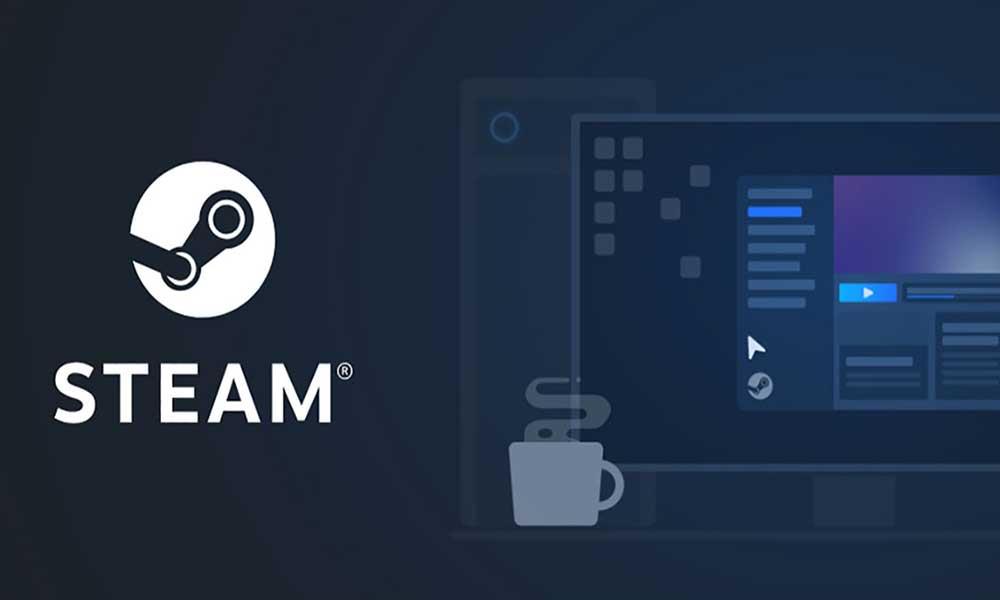
Fix: Steam crasher eller fryser på Windows 11
Microsoft har for nylig udgivet en patch-opdatering til Windows 11, der grundlæggende retter en fejl med appen, der går ned, bortset fra BSoD-fejlen (Blue Screen of Death). Det ser dog ud til, at Steam-skrivebordsklienten til sidst går ned ret ofte, selv efter installation af den seneste build. Ifølge brugerne, selv efter at have opgraderet Steam til den nyeste version, fortsætter problemet. Heldigvis er problemet specifikt for nogle få Windows 11-brugere lige nu.
Nu, hvis du også står over for det samme problem, kan du tjekke denne fejlfindingsvejledning for hurtigt at løse det. Her har vi delt et par mulige løsninger med dig, der burde hjælpe dig. Så lad os springe ud i det uden at spilde mere tid.
1. Opdater Windows
Det ser ud til, at forældede Windows OS eller build kan have nogle buggy-elementer eller stabilitetsproblemer overhovedet. Hvis du ikke har opdateret din Windows-version i et stykke tid, skal du sørge for at følge nedenstående trin for at søge efter opdateringer.
Annoncer
- Tryk på Windows + I nøgler til at åbne Indstillinger.
- Klik på Windows opdatering fra venstre rude > Klik på Søg efter opdateringer.
- Hvis der er en tilgængelig opdatering, så sørg for det Download og installer det.
- Opdateringsinstallationsprocessen kan tage noget tid, og du bliver nødt til at genstarte din computer for at anvende ændringer. (når du bliver bedt om det)
- Når du er færdig, kan du prøve at starte Steam for at kontrollere, om problemet går ned eller fryser på Windows 11.
Reklame
Sådan rettes, hvis 4K-videoer ikke afspilles på Windows 11
Fix: Windows 11-proceslinjen skjuler sig ikke i fuld skærm
Sådan rettes hvis lysstyrkeskyderen mangler på Windows 11 og 10
Sådan løses problemet med scanneren, der ikke virker på Windows 11
2. Se efter valgfrie opdateringer
Derudover kan du også søge efter valgfrie opdateringer på din Windows-computer for at tjekke, om der er yderligere driver- eller softwareopdateringer tilgængelige eller ej. Hvis ja, skal du sørge for at installere disse opdateringer med det samme ved at følge nedenstående trin:
- Tryk på Windows + I nøgler til at åbne Indstillinger.
- Klik på Windows opdatering fra venstre rude > Klik på Avancerede indstillinger.
- Gå nu til Valgfri opdateringer (under Yderligere muligheder) > Klik på Driver opdateringer for at udvide listen.
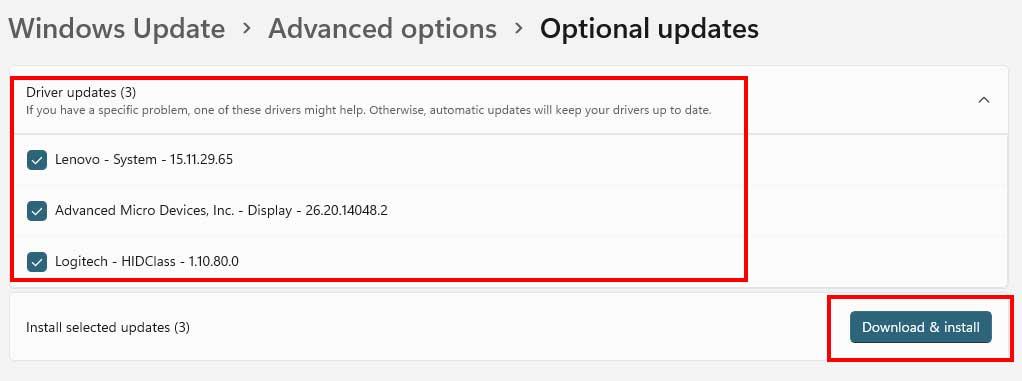
- Hvis der er tilgængelige driver- eller applikationsopdateringer, skal du vælge dem én efter én, hvad end du vil opdatere.
- Klik til sidst videre Download og installer > Vent på, at opdateringsprocessen er fuldført.
- Genstart din pc for at anvende ændringer.
3. Opdater grafikdriver
Sørg for at tjekke efter grafikdriveropdateringen på din Windows 11-pc for at sikre, at der ikke afventer opdateringer. Nogle gange kan en forældet eller beskadiget grafikdriverversion forårsage, at flere kompatibilitetsproblemer med spillene eller applikationerne kører korrekt. For at gøre det:
- Trykke Windows + X nøgler til at åbne Hurtig startmenu.
- Klik på Enhedshåndtering > Dobbeltklik på Skærmadaptere.
- Højreklik på grafikkortet > Vælg Opdater driver.
- Vælge Søg automatisk efter drivere.
- Hvis der er en tilgængelig opdatering, vil den automatisk downloade og installere opdateringen.
- Når du er færdig, skal du sørge for at genstarte din computer for at anvende ændringer.
4. Kør en SFC-scanning
Ved at køre SFC-scanningen på din Windows 11-pc vil du være i stand til at finde ud af, om en programfil eller diskdrevet har nogle problemer eller ej. Hvis der er et problem, kan du prøve at løse det manuelt.
Annoncer
- Klik på Startmenu og type cmd.
- Nu, Højreklik på Kommandoprompt fra søgeresultatet.
- Vælg Kør som administrator > Klik på, hvis du bliver bedt om det Ja at give administratorrettigheder.
- Når kommandopromptvinduet åbner, skal du skrive følgende kommando og trykke Gå ind for at udføre det: [Der er et mellemrum før /]
sfc /scannow
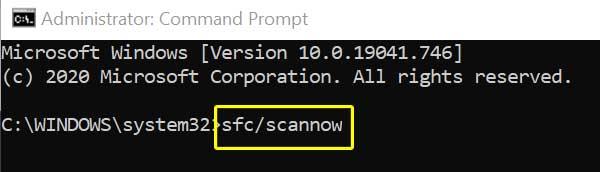
- Vent nu på, at processen er fuldført.
- Når du er færdig, genstart din computer for at ændre effekter med det samme.
5. Skift indstillinger for videoydeevne (kun 32-bit)
Bemærk: Denne metode virker kun på 32-bit arkitekturen. Så hvis din pc kører på 64-bit, så spring denne metode over.
- Klik på Start menu > Søg efter avancerede systemindstillinger.
- Klik på det fra søgeresultatet > Vælg Fremskreden.
- Sørg for at klikke på Indstillinger under Ydeevne fanen.
- Vælg Forebyggelse af dataudførelse fanen > Klik på “Slå DEP til for alle programmer undtagen dem, jeg vælger” mulighed.
- Klik nu videre Tilføje > Vælg Damp eksekverbar fil, der har problemet.
6. Afinstaller Sonic Studio 3
Nogle rapporter kommer ud om, at afinstallation af Sonic Studio 3-applikationen på pc’en løste problemet med Steam-nedbrud eller frysning.
Annoncer
- Tryk på Windows + I nøgler til at åbne Indstillinger.
- Klik på Apps fra venstre rude > Klik på Apps og funktioner.
- Søge efter Sonic Studio 3 og klik på ikonet med lodrette prikker fra højre.
- Vælg nu Afinstaller > Sørg for at genstarte pc’en for at anvende ændringer.
7. Aktiver spiltilstand
Som vi har nævnt ovenfor, er Windows 11 mere kompatibel med pc-spil end sine forgængere, da Microsoft har tilføjet masser af spilfunktioner bortset fra en masse forbedringer. Det er derfor, du over en periode vil få forbedret spilydelse på din Windows 11-computer med de eksisterende eller kommende spiltitler overhovedet. Hvis du ikke ved det, har Microsoft også tilføjet nogle funktioner som Game Mode, Auto HDR og DirectStorage.
Hvis du endnu ikke har aktiveret Game Mode-funktionen på din computer, kan du gøre det ved at følge nedenstående trin:
- Tryk på Windows + I nøgler til at åbne Indstillinger.
- Klik på Spil fra venstre rude > Klik på Spilletilstand.
- Klik på Spilletilstand skifte til tænde den.
- Nu kan du prøve at starte Steam-klienten på din pc for at tjekke for problemet med nedbrud.
8. Deaktiver midlertidigt Windows-sikkerhed
Du bør prøve midlertidigt at deaktivere sikkerhedsprogrammer på din Windows 11-pc som Windows Defender Firewall, Virus- og trusselsbeskyttelse eller enhver anden tredjeparts antivirussoftware. At gøre det:
- Klik på Start menu > Søg efter virus- og trusselsbeskyttelse.
- Klik på det fra søgeresultatet og sluk det Real time beskyttelse manuelt.
- Søg derefter efter forsvarer firewall fra menuen Start > Åbn den og sluk manuelt.
Som vi har nævnt, hvis du bruger en tredjeparts antivirussoftware, skal du sørge for at deaktivere realtidsscanning eller beskyttelse midlertidigt. Når du er færdig, kan du kontrollere, om Steam-problemet går ned eller fryser på Windows 11.
9. Geninstaller Steam
Hvis ingen af metoderne virkede for dig, kan du prøve at afinstallere og geninstallere Steam-klienten på din Windows 11-pc som en sidste udvej. Nogle gange kan geninstallation af programmet på Windows løse flere problemer med systemfejl eller beskadiget applikation. At gøre dette:
- Trykke Windows + I nøgler til at åbne Windows-indstillinger.
- Klik på Apps > Rul ned på listen over installerede apps, og find Damp. [Du kan også skrive steam direkte og søge efter det]
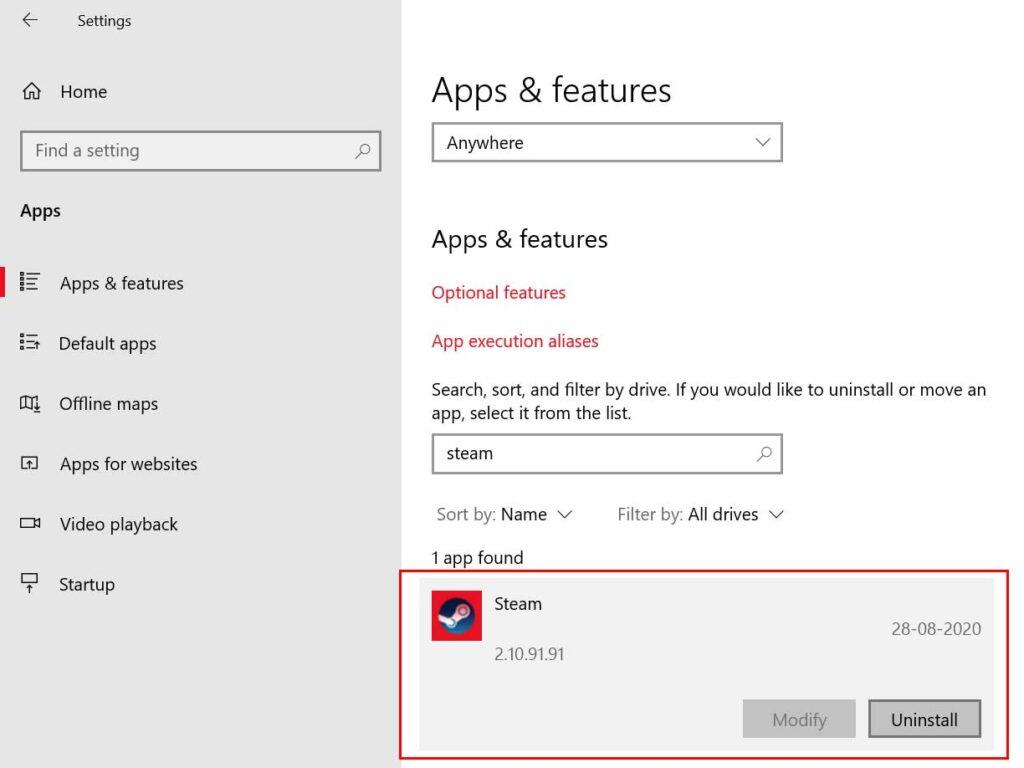
- Klik på Damp og vælg Afinstaller.
- Følg vejledningen på skærmen for at fuldføre afinstallationsprocessen.
- Når du er færdig, skal du sørge for at genstarte din pc for at ændre effekter.
- Gå derefter over til Steam installations hjemmeside og grab til din Windows 11.
- Til sidst skal du åbne Steam > Log ind på din Steam-konto > Download og installer spil.
- Du er færdig. God fornøjelse!
Det er det, gutter. Vi antager, at denne guide var nyttig for dig. For yderligere spørgsmål kan du kommentere nedenfor.
FAQ
Går oprindelsen ned eller fryser på Windows 11?
Det er en softwareklient, der fungerer som en spilstarter ligesom andre desktop-klienter til pc-spil. Nu, efter at have opgraderet til Windows 11, ser det ud til, at nogle brugere uventet rapporterer om Origin Crashing or Freezing-problemet på Windows 11-computeren. Nå, det bliver ret almindeligt.
Nedbrud eller fryser damp på Windows 11?
Det er også værd at nævne, at brugere også kan tilføje ikke-Steam-spil på Steam-klienten og begynde at spille direkte. Det ser dog ud til, at nogle uheldige brugere har problemer med Steam Crashing eller Freezing på Windows 11 for nylig, hvilket er uventet.
Sådan repareres Microsoft Flight Simulator, der går ned på Windows 10?
Trin 1: Tryk på Shift + CTRL + Esc samtidigt for at trække Jobliste op. Trin 2: Se efter Microsoft Flight Simulator-tjenesten, og højreklik på den. Trin 3: Klik på Afslut opgave for at tvinge spillet til at lukke. Trin 4: Genåbn spillet fra dit Steam-bibliotek. De fleste af de mindre problemer, der får spil til at gå ned, kan løses ved denne procedure.
Sådan repareres Windows 11 bliver ved med at gå ned på Windows 10?
Sådan repareres Windows 11 bliver ved med at gå ned ved at installere de seneste Windows-opdateringer: Trin 1: For at udløse Windows-indstillinger skal du klikke på menuikonet Start og derefter klikke på tandhjulsikonet (Indstillinger) som vist nedenfor. Trin 2: Når du bliver bedt om Windows-indstillinger på din skærm, skal du vælge indstillingen Opdatering og sikkerhed.
Hvordan rettes dampnedbrud på Windows 10?
Klik på Spil fra venstre rude > Klik på Spiltilstand. Klik på Game Mode-knappen for at slå den til. Nu kan du prøve at starte Steam-klienten på din pc for at tjekke for problemet med nedbrud. 8. Deaktiver midlertidigt Windows-sikkerhed
Hvordan repareres Ready or not bliver ved med at gå ned på Windows PC?
VOID Interactive, udvikleren af spillet (Ready Or Not) bliver ved med at frigive de seneste spilpatches og opdateringer for at rette fejl og forbedre den samlede spilydelse. Så installation af den seneste spilpatch kan hjælpe dig med at reparere Ready or Not bliver ved med at gå ned på Windows-pc.
Er Microsoft Flight Simulator 2020 dårlig på pc?
Microsoft Flight Simulator 2020 er lanceret med utrolig kritik. Spillet er en af de bedste simulatorer på markedet, der har noget for alle slags spillere. Ikke kun spillet er tilgængeligt, men det er også godt optimeret. Men med så mange pc-konfigurationer er der helt sikkert problemer med spillet.
Sådan repareres Microsoft Flight Simulator-controller, der ikke virker på pc?
hvis ovenstående rettelse ikke virkede, så skift til Steam Big Picture Mode > Bibliotek > Microsoft Flight Simulator > klik på “Administrer spil” (til venstre) > Controllerindstillinger > vælg “Tvungen til” for “Steam-input pr. spilindstilling”. Genstart din pc, og controlleren vil begynde at arbejde med Microsoft Flight Simulator.
Hvordan rettes spilnedbrud i Windows 10?
Rettelse 1. Kør som administrator (Microsoft Store-version) Dette er den enkle løsning, når du oplever et nedbrudsproblem ved lanceringen. Så i stedet for at klikke på startknappen fra Microsoft Store. Du skal give privilegium til spillet. Fix 2. Opdater din grafikdriver
Hvorfor bliver Microsoft Flight Simulator ved med at gå ned på Windows 10?
Der er en række mulige årsager til, at Flight Simulator på Microsoft Windows 10 2020 går ned. Lad os diskutere hver af dem nedenfor. Forældede GPU-drivere.Dette er en almindelig årsag til, at nogle kan opleve, at deres computer ikke vil indlæse Microsoft Flight Simulator 2020, eller støder på nedbrudsproblemer fra tid til anden.
Sådan repareres Origin-klient, der går ned eller fryser på Windows 11?
Ved at rydde Origin-klientens cache eller midlertidige data kan du nemt løse problemet med computerklienten, der går ned eller fryser på Windows 11. For at gøre det: Luk Origin-klienten på din pc først.
Hvorfor kan jeg ikke starte Origin-klienten på Windows 10?
Nogle gange er du muligvis ikke i stand til at starte Origin-klienten på din Windows-pc på grund af den forældede eller beskadigede grafikdriverversion. Det er bedre at tjekke efter opdateringen og installere den nyeste version for at løse flere problemer overhovedet. For at gøre det: Tryk på Windows + X-tasterne for at åbne menuen Quick Link.
Hvorfor bliver steam ved med at gå ned på Windows 10?
Steam er en platform, der kræver læse- og skrivetilladelse på diske og dens mapper. Nogle gange er det også nødvendigt at ændre systemfilerne, så det kan køre på den mest mulige optimerede måde. Hvis Steam ikke har administratoradgang, kan det sidde fast og blive ved med at gå ned på ubestemt tid.
Hvordan stopper jeg klar eller ej fra at gå ned på pc?
Nedenfor kan du se, hvordan du løser, at Ready or Not bliver ved med at gå ned på pc: Trin 1: Introducer Steam på din pc. Trin 2: Gå til biblioteket. Trin 3: Find og klik højre på Klar eller ej for at vælge Egenskaber. Trin 4: Klik fra venstre på LOKALE FILER og klik derefter på Bekræft spilfilernes integritet …
Sådan repareres Microsoft Store-nedbrud på Windows 10?
Rydning af Microsoft Store-cachen er kendt for at hjælpe med at løse problemet med app-nedbrud på Windows 10. Så hvis nulstilling af appen ikke hjælper, så er det tid til at nulstille selve Microsoft Store-processen. Trin 1: Åbn startmenuen, skriv cmd for at åbne kommandoprompt.
